・専用のフィルムスキャナーでフィルムをスキャンする。
・フラットベッド等のスキャナーで、プリントされた写真をスキャンする。
・最近では、iPhoneのカメラを利用する『Omoidori』といった製品もあります。
(製品サイト:http://omoidori.jp)
何年も前に、フィルムスキャナーを買ってフィルムで撮影した写真をデジタル化しようと考えたこともあったのですが、手間とコストを考えてあきらめたことがありました。
『Omoidori』もいいのですが、いかんせん、iPhone Plus系には対応していないので、7Plusを使っている私は使えません。
そこへ先日、GoogleがiPhone(スマートフォン)のカメラを使って、プリントされた写真を“スキャン”するアプリ『フォトスキャン』を配信したので、使ってみました。(バージョン1.1)
フォトスキャン - Google フォトが提供するスキャナ
●使い方
・まず、全体を撮影する。
・次に、中心の ○ を四隅の ○ に合わせる。
これだけで、自動でトリミングしてアプリ内に保存されます。
光沢紙にプリントされた写真は、光を反射したり、撮影する自分の姿が写り込んだりしますが、ちゃんと除去されているようです。
トリミングは完璧とはいきませんでしたが、細かな文字や線もズレることなく、綺麗に“スキャン”できているように見えます。
フラッシュ使用時との比較もしてみましたが、色味は変わるものの、十分な環境光の下なら、フラッシュを使用する必要はないようです。
しかし、
この写真をMacに取り込んでファイルの情報を見てみると、大きさが1999 x 1499ピクセルとあるではありませんか!
iPhone 7Plusの標準カメラアプリで撮影すると、4032 x 3024ピクセルになります。
iPhoneのカメラで普通に撮影した写真と比較してみます。
Finderのクイックルックで見るだけでも精細さの違いが見てとれますが、拡大すると、その違いがはっきりします。それでも写り込みや反射があるようなら、このアプリを使用するといいでしょう。
【蛇足】
精細にデジタル化するなら、フィルムスキャナーが一番いいのでしょうが、今回、改めて過去に撮った写真を見返してみると、
「そこまでして保存するような写真じゃねーな」
と、思い至ったしだいです。
そう考えると『Omoidori』くらいが、ちょうどいいんだけど。
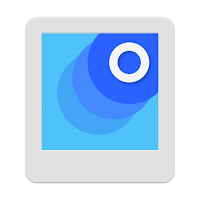



0 件のコメント:
コメントを投稿